バックアップのため、または大画面で写真を編集するために、電話からコンピューターに写真を転送する必要がある特定の場合があります。USBケーブルを使用することは、電話からラップトップに写真などのファイルを転送する場合の通常の方法です。しかし、USBケーブルが見つからない場合はどうなりますか?それとも、USBケーブルを使用するのは不便だと思いますか?実際には、電話からPCにワイヤレスでファイルを転送する方法があります。ここでは、USBケーブルなしで電話からラップトップに写真を簡単に転送する方法に関する6つの方法を紹介します。
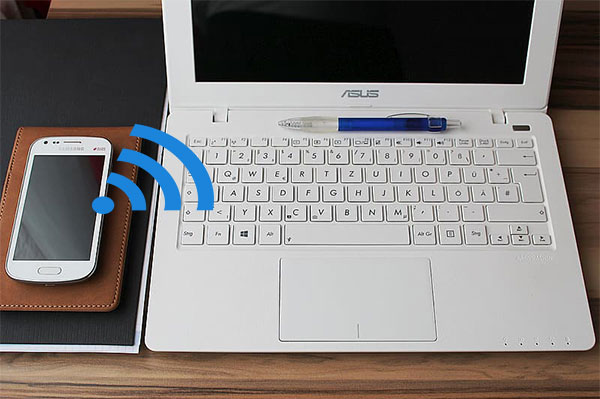
パート1:Androidアシスタントを介してUSBなしで電話からラップトップに写真を転送する方法
パート2:Bluetoothで電話からラップトップに写真を転送する方法
パート3:電子メールでUSBケーブルなしで電話からラップトップに写真を転送する方法
パート4:グーグルフォト/ドロップボックス/グーグルドライブを介してWIFIを使用して電話からPCに写真を転送する方法
パート5:SHAREit経由でUSBなしで電話からラップトップにファイルを転送する方法
パート6:AirDroid経由でUSBなしで電話からラップトップに写真を転送する方法
Coolmuster Android Assistant(Androidデータ移行) は、2つの接続モードを備えたAndroidデバイス用の信頼性の高いデータ管理プログラムです。それはあなたがUSBまたはWi-Fi経由で 電話からラップトップにファイルを転送 することができます。USBなしで電話からラップトップに写真を転送したい場合は、Coolmuster Android Assistantがお手伝いします。Wi-Fi接続モードを選択すると、USBなしでAndroid携帯をPCに接続し、携帯電話からラップトップに写真を選択的に転送し、1クリックですべての写真をPCにバックアップするなど、PCデスクトップからAndroidファイルを自由に管理できます。
写真とは別に、Coolmuster Android Assistantでは、ビデオ、音楽、連絡先、SMS、通話履歴、アプリなどの他のファイルをAndroid携帯からコンピューターに転送することもできます。あなたがより良いAndroidファイルを管理するのを助けるために、ツールはあなたが異なるフォーマットでファイルを保存することを可能にします、例えば、あなたはCSV、HTML、VCF、XMLのようなフォーマットで 電話からラップトップに連絡先を転送する ことができます。その上、Coolmuster Android Assistant他にもたくさんの便利な機能があります。連絡先の削除と編集、テキストメッセージの送信と返信、通話履歴のインポートとエクスポート、アプリのインストールと削除に使用できます。
Coolmuster Android AssistantほとんどすべてのAndroidデバイスでうまく機能します。サムスンギャラクシーS23 / S22 / S21 / S20 / S11 / S10 / S10 + / S10e / S9 / S8 / S7 / S6、HTC U11 + / U11 / 10 M10H、モトローラ、ソニー、ZTE、LG、ファーウェイ、デルなどのAndroidデバイスをサポートしています。
Coolmuster Android Assistantの無料試用版をダウンロードすることを歓迎します:
Macユーザーのために、 ここにについての記事があります AndroidからMacに写真を転送する方法.
USBケーブルなしで電話からラップトップに写真を転送する方法は?
ステップ1: USBなしでPCにアンドロイド携帯電話を接続する
まず、USBケーブルなしでモバイルをラップトップに接続する方法を見てみましょう。これを行うには、ラップトップでCoolmuster Android Assistantを実行し、[ WIFI経由で接続]をクリックします。プロンプトに従ってAndroidデバイスにCoolmuster Android Assistant(Androidバージョン)をダウンロードし、画面上のQRコードをスキャンしてAndroidをPCに接続します。

Androidフォンが正常に接続されると、以下のようなインターフェースが表示されます。

ステップ2: WIFIを使用して電話からPCに写真を転送する
左側のサイドバーの [ 写真]に移動すると、Androidスマートフォンからすべての写真を表示し、転送する写真を選択して、[ エクスポート ]ボタンをクリックして写真をPCに移動できます。

写真のほかに、USBなしで電話からラップトップに他のファイルを転送する方法を疑問に思っていますか? WIFI経由でAndroidからPCにファイルを転送する方法については、6つの方法があります。
USBなしでAndroidからPCにファイルを転送する方法と言えば、Bluetooth、ほとんどのAndroid携帯電話やラップトップに組み込まれている機能として、使用できる非常に便利で便利なツールです。ただしBluetooth転送に時間がかかるため、大量のデータの転送には適していません。
Bluetoothを使用して電話からラップトップに写真を転送する方法は次のとおりです。
ステップ1: AndroidスマートフォンとラップトップでBluetoothをオンにする
Android の場合: 設定 アプリを開き >Bluetoothをオンにします。
PC の場合: [スタート] メニューの [デバイスの設定] >> > [Bluetoothを有効にする] に移動します。

ステップ2: 携帯電話とラップトップをペアリングする
コンピューターで、[Bluetoothまたはその他のデバイスの追加]に移動し、スキャン後にAndroidスマートフォンを選択します。パスワードが表示されたら、AndroidとPCでパスワードを確認してペアリングします。
ステップ3: アンドロイドからPCに写真を転送する
Androidスマートフォンで、転送する写真を長押し>[ 送信 ]をタップして[ Bluetooth を選択します>>ラップトップの名前を選択します。PC で、[ ファイルの受信] をクリックします。

あなたが必要とするかもしれません:
Androidフォンの画面をWindows 10コンピューターにキャストする方法はありますか?はい、この記事で便利な方法を学ぶことができます。
これで 、PCからAndroidフォンにリモートでアクセスできます。試してみましょう。
電子メールは人々の間で一般的なコミュニケーションツールであり、あなたはそれに非常に精通している必要があります。これは、ケーブルなしでモバイルからラップトップにデータを転送するための迅速で便利な方法です。ただし、電子メールの添付ファイルのアップロードサイズは限られているため、多くの写真を送信するのに理想的な方法ではない可能性があります。
電子メールを使用してUSBなしで電話からラップトップに写真を転送する方法は次のとおりです。
ステップ1:Androidスマートフォンで、頻繁に使用するメール(Gmail、Outlookなど)アプリに移動して、メールを作成します。
ステップ2: [添付ファイルの追加 ]をタップしてから、転送する写真をアップロードします。写真が添付されたら、このメールを自分に送信します。
ステップ3:ラップトップで、同じメールアカウントを入力し、写真をラップトップにダウンロードします。

グーグルフォト、ドロップボックス、グーグルドライブなどのクラウドサービスを使用すると、Androidスマートフォンでファイルを非常に簡単かつ便利にバックアップおよび管理できます。Android携帯からクラウドにファイルをアップロードしてから、さまざまなデバイスからスムーズにアクセスできます。したがって、これらのクラウドサービスは、USBケーブルなしで電話からラップトップに写真を転送するための優れたオプションです。
Googleフォトは、写真を高品質で保存するための無制限のストレージスペースを提供します。ここでは、クラウドサービスでWIFIを使用して電話からPCに写真を転送する方法を確認する例として取り上げます。
ステップ1:あなたのAndroid携帯電話にGoogleフォトをインストールし、あなたの Google アカウントでそれにログインします。
ステップ2:Googleフォトアプリで、PCに転送する写真を選択し、右上の3つのドットのアイコンをタップして、[ 今すぐバックアップ]をタップします。
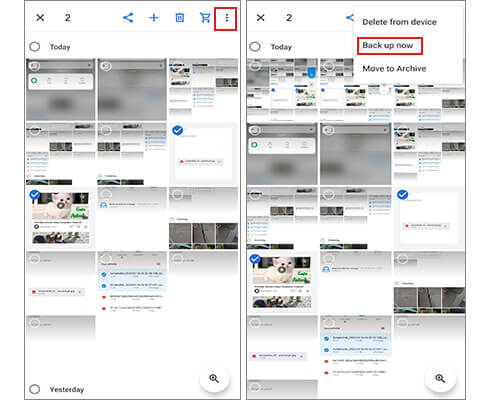
ステップ3:PCで、 Googleフォトのウェブサイトにアクセスし、Androidからアップロードした写真を選択してPCにダウンロードします。
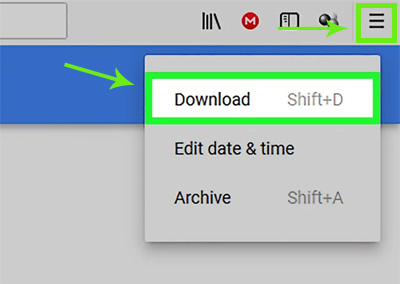
SHAREitは、USBケーブルなしで異なるプラットフォーム間でファイルを転送できるように設計されたアプリケーションです。Bluetoothに比べて転送速度が速く、写真、ビデオ、音楽、さらにはインストールされているアプリなど、あらゆる種類のファイルを転送できます。SHAREitを使用してUSBなしでAndroidからPCにファイルを転送するには、携帯電話とPCの両方にこのアプリをダウンロードする必要があります。
ケーブルなしでモバイルからラップトップにデータを転送する方法に関するチュートリアル:
ステップ1: Google Playストア から携帯電話でSHAREitを入手し、ラップトップの公式 ウェブサイト からダウンロードします。
ステップ2:携帯電話でSHAREitを開き、[ 送信]をタップして、転送するファイルを選択します。
ステップ3:携帯電話でSHAREitを使用して、ラップトップでQRコードをスキャンします。
ステップ4:PCで、SHAREit経由で携帯電話から転送されたファイルを受信します。

AirDroidは、携帯電話をPCに「ミラーリング」できるソフトウェアであり、デスクトップ上の携帯電話からのファイルやアプリの通知を管理できます。主な機能の1つは、写真、ビデオ、音楽などのさまざまなファイルを異なるデバイス間でワイヤレスで転送できることです。あなたはAirDroidの助けを借りてUSBケーブルなしで電話からラップトップに写真を転送することができます。ただし、AirDroidは限られた転送クォータを提供することに注意してください-無料で200 MBのみ、これはすぐに使い果たされ、ファイル転送のためにさらに購入する必要があるかもしれません。ここにあなたが考えることができるいくつかの AirDroidの選択肢 があります。
USBなしで電話からラップトップに写真を転送する方法の手順:
ステップ1:あなたのAndroid携帯電話にAirDroidをインストールし、あなたの AirDroid アカウントを作成するための指示に従ってください。
ステップ2: AirDroid のWebサイトを開いてAirDroid アカウントでログインするか、QRコードをスキャンして、ケーブルなしでAndroidフォンをラップトップに接続できます。
ステップ3: AirDroidのWebサイトで、[写真]をクリックして、Androidからラップトップに転送するために必要な 写真 を選択します。

上記の方法で、「USBなしでAndroidフォンをPCに接続する方法」や「USBケーブルなしで電話からラップトップに写真を転送する方法」などの問題を簡単に解決できます。そしてそれに比べて、 Coolmuster Android Assistant あなたに強くお勧めします、それはラップトップからあなたの電話上のデータを管理するための確かな選択です。ダウンロードして試してみて、使用中に問題が発生した場合は、以下にコメントを残してください。
関連記事:
バックアップのためにサムスンからMacに写真を転送する方法は?4つの方法
[修正済み]フォトアルバムをiPhoneからPCに簡単に転送するにはどうすればよいですか?
コンピュータから携帯電話(AndroidとiPhone)に写真を転送する方法は?とても簡単!





